
Turinys:
- Autorius John Day [email protected].
- Public 2024-01-30 10:44.
- Paskutinį kartą keistas 2025-01-23 14:54.

Neseniai įsigijau mini programuotoją CH341A. Mini programuotojas yra tinkamas ir gali būti naudojamas programuoti 24 ir 24 serijų lustus. Tai labai maža kaina, tačiau gana naudinga, nes galiu ją naudoti kompiuterio BIOS ir maršrutizatoriaus programinei įrangai atnaujinti.
WCH maloniai išleido savo API ir C biblioteką, kad kūrėjai galėtų naudoti lustą. Taigi nusprendžiau sukurti savo programavimo programinę įrangą mini programuotojui.
Turiu programavimo programinę įrangą, kurią naudoja WCH sukurta biblioteka CH341DLL.dll. Jis gali naudoti I2C ir SPI protokolą per USB.
Visi kodai parašyti C#, o visi C ++ funkcijos iškvietimai buvo suvynioti naudoti C#.
Vairuotojo ir C biblioteką galima atsisiųsti iš WCH svetainės.
1 žingsnis: pagrindinis langas
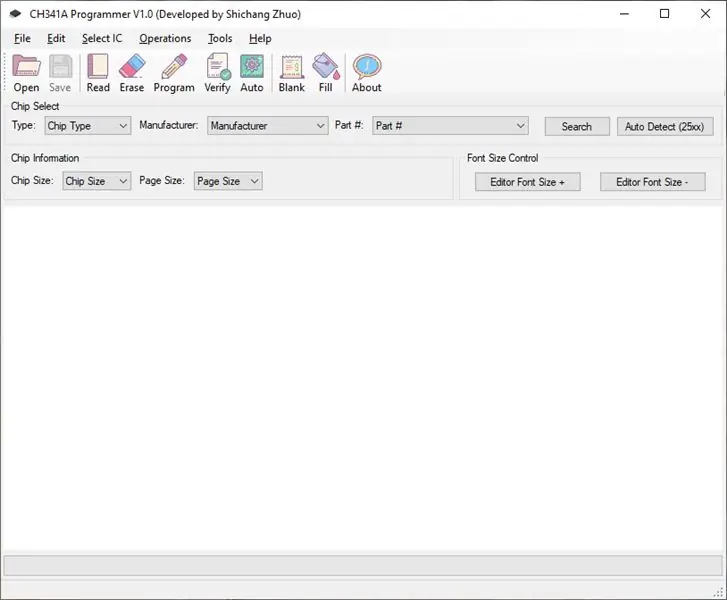
Pagrindiniuose languose yra visos funkcijos, kurių mums reikia norint nuskaityti ir užprogramuoti šiuos „Flash NOR / EEPROM“lustus. Taip pat galite naudoti meniu, kad atliktumėte tą pačią funkciją.
Jame yra įmontuotas HEX redaktorius, skirtas redaguoti failą ar turinį, nuskaitytą iš lusto. Pavyzdžiui, mes galime pridėti MAC kodą maršrutizatoriaus programinėje įrangoje prieš programuodami jį į lustą.
Visos susijusios funkcijos (kopijavimas / įklijavimas / paieška ir kt.) Yra skirtos dvejetainiam failui redaguoti.
2 žingsnis: lusto pasirinkimas

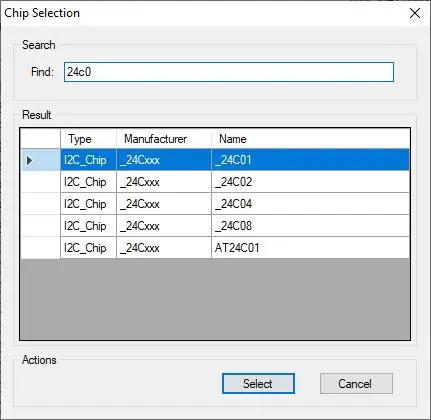
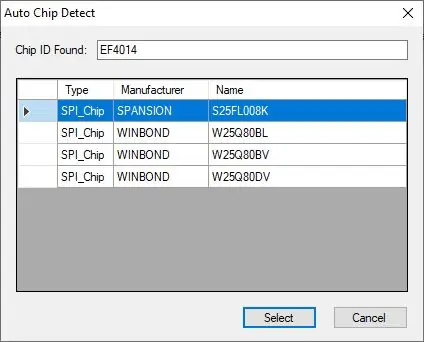
Pirmiausia turite pasirinkti lustą, prie kurio norite dirbti.
Tiesiog spustelėkite mygtuką „Ieškoti“, jei norite ieškoti mikroschemų mikroschemų duomenų bazėje. Tiesiog įveskite savo lusto raktinius žodžius ir visi tinkami žetonai bus rodomi tinklelyje.
24 serijos lustams (I2C) turėsite jį pasirinkti rankiniu būdu, nes jie neturi jokio ID / parašo, kad galėtume juos identifikuoti.
25 serijos lustams (SPI) galite naudoti mygtuką „Automatinis aptikimas“, kad perskaitytumėte lusto ID / parašą. Jei bus rastas ID, pasirodys lusto pasirinkimo langas, kurį galėsite pasirinkti.
3 žingsnis: perskaitykite „Chip“
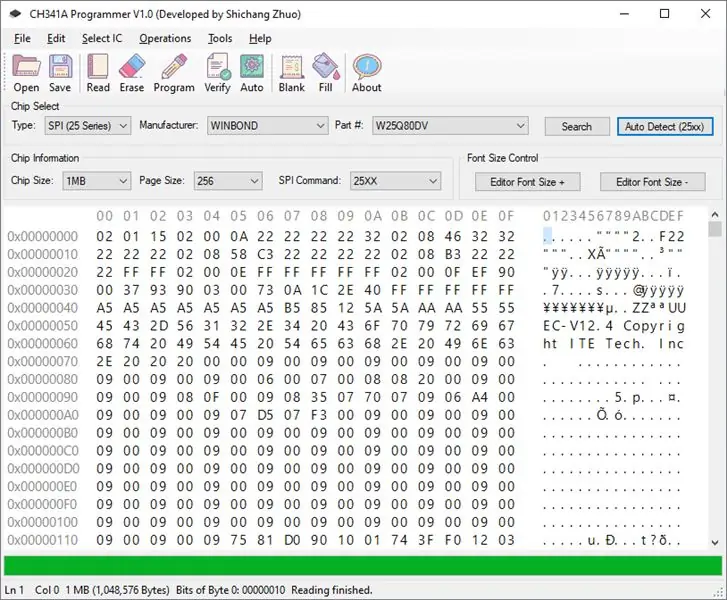
Norėdami perskaityti pasirinktą mikroschemą, naudokite mygtuką „Skaityti“. Lusto turinys bus rodomas HEX redaktoriuje.
Norėdami išsaugoti lusto turinį, galite naudoti mygtuką „Išsaugoti“.
4 žingsnis: Programuokite mikroschemą
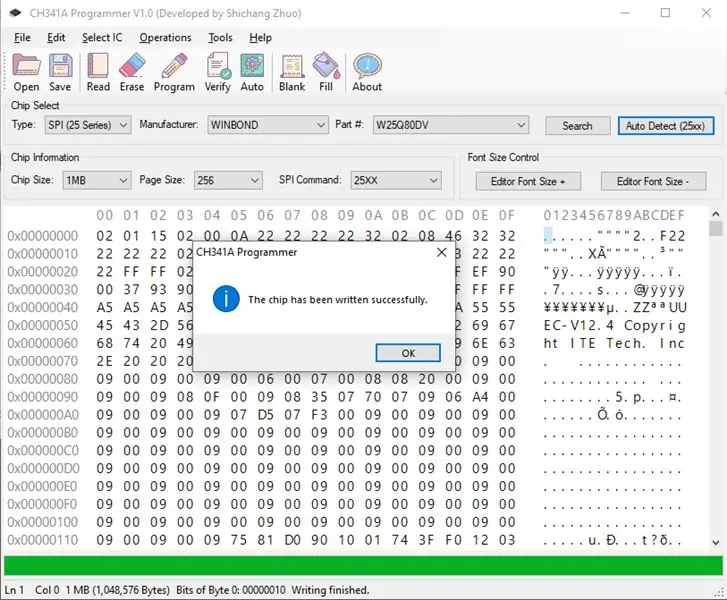
Esamą failą galite atidaryti spustelėję mygtuką „Atidaryti“.
Pasirinkus failą, jo turinys bus įkeltas į HEX redaktorių.
Galite pritaikyti turinio pakeitimus prieš programuodami jį į lustą.
Kai būsite patenkinti įkeltu turiniu, spustelėkite mygtuką „Programuoti“, kad užprogramuotumėte jį į lustą.
Taip pat galite naudoti mygtuką „Auto“, kad užprogramuotumėte lustą, kuris patikrins duomenis po to, kai jis buvo užprogramuotas.
Prieš pradedant programavimą, SPI mikroschema bus automatiškai ištrinta. Tačiau mikroschemą taip pat galite ištrinti rankiniu būdu.
5 veiksmas: patikrinkite lustą
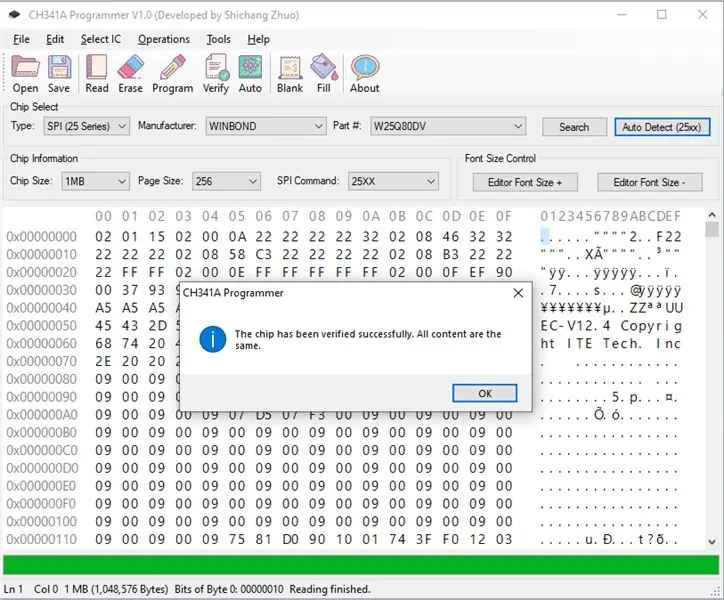
Perskaitę ar parašę mikroschemą, labai rekomenduojama patikrinti skaitymo / rašymo turinį, palyginti su turiniu, įkeltu į HEX redaktorių.
Turinį galite patikrinti spustelėję mygtuką „Patvirtinti“.
6 veiksmas: failų pjaustyklė
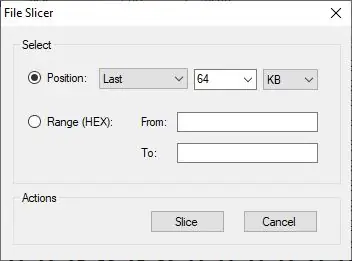
Programa turi įmontuotą failų pjaustymo funkciją, skirtą supjaustyti tam tikrą failo / įkelto turinio dalį ir išsaugoti ją faile.
Ši funkcija yra labai naudinga dirbant su maršrutizatoriaus programine įranga. Pavyzdžiui, išskleiskite paskutinius 64 KB failo, kad išsaugotumėte maršrutizatoriaus ART informaciją.
7 veiksmas: failų sujungimas
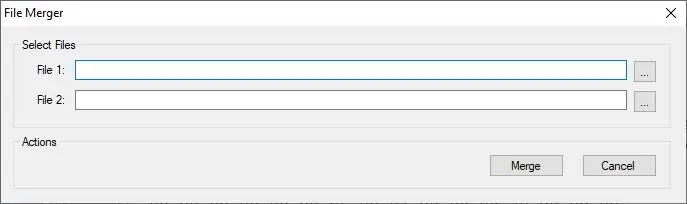
Taip pat galite naudoti failų sujungimą, kad sujungtumėte du failus į vieną.
Kai kurios nešiojamojo kompiuterio BIOS naudoja kelis lustus, kad saugotų BIOS ir EB informaciją. Prieš pradėdami dirbti, turėsite juos sujungti.
Naudodami sujungimo funkciją, galite sujungti du failus į vieną tolesniam procesui.
8 veiksmas: programos atsisiuntimas
Atsisiųskite programą ir šaltinio kodą iš žemiau esančio „Google“disko.
drive.google.com/drive/folders/17xf3EKIPe2Nhx2obE235PBRnkSKaU4uv?usp=sharing
Šaltinio kodas dar nebuvo gerai pakomentuotas. Įdėsiu gerai pakomentuotą versiją, kai pridėsiu šiuos komentarus, kad būtų lengviau skaityti ir nepamirštama.
Rekomenduojamas:
Mažas programuotojas ATTINY mikrovaldikliams su „Arduino UNO“: 7 žingsniai

Mažas programuotojas ATTINY mikrovaldikliams su „Arduino UNO“: Šiuo metu įdomu naudoti ATTINY serijos mikrovaldiklius dėl jų universalumo, mažos kainos, bet ir dėl to, kad juos galima lengvai užprogramuoti tokiose aplinkose kaip „Arduino IDE“. „Arduino“moduliams sukurtos programos lengvai perkeliamas
„ATTiny HV“programuotojas: 4 žingsniai

„ATTiny HV“programuotojas: ši instrukcija skirta „ATTiny“programavimo įrangai, naudojant ESP8266 ir naršyklę pagrįstą vartotojo sąsają. Tai tęsiama iš ankstesnio nurodomo saugiklių redaktoriaus, skirto saugikliams skaityti ir nustatyti, bet dabar palaiko trinimą, skaitymą ir rašymą
ESP8266-07 programuotojas su „Arduino Nano“: 6 žingsniai (su nuotraukomis)

ESP8266-07 programuotojas su „Arduino Nano“: tai trumpa pamoka, kaip sukurti puikią ESP8266-07/12E programavimo plokštę naudojant „Arduino nano“. Elektros instaliacijos schema yra labai panaši į čia parodytą. Jūs turite galimybę prijungti šį projektą prie duonos lentos, lituoti sau
HC-05 „Bluetooth“programuotojas: 4 žingsniai

„HC -05 Bluetooth“programuotojas: Norėdami sukurti šį programuotoją, jums reikės > > > dalių: 1xFTDI232RL1xLP2985AIM 3.3 2x 0.1uF 1206 - keraminiai kondensatoriai2x 0R 12062x 0.1uF 0805 - keraminiai kondensatoriai indikacijai (žalia lemputė
(beveik) universalus „MIDI SysEx CC“programuotojas (ir sequencer ): 7 žingsniai (su nuotraukomis)

(beveik) universalus „MIDI SysEx CC“programuotojas (ir sequencer …): aštunto dešimtmečio viduryje sintezatorių gamintojai pradėjo „mažiau yra geriau“; procesas, sukėlęs „barebones“sintezę. Tai leido sumažinti gamintojo išlaidas, tačiau galutiniam naudojimui pataisymo procesas tapo nuobodus, jei ne neįmanomas
